PASO 1
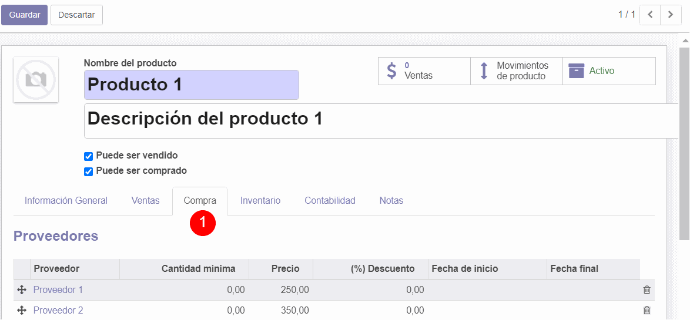
Configura tus Productos
En ficha de producto ir a la pestaña "Compras"
Una vez allí registrar todos los proveedores que te puedan suministrar ese producto, y sus precios!!
Ojo, el pedido se creará con los precios y Proveedor colocado en primera posición, luego no olvides colocar el primero a tu favorito.
Solicítanos ayuda para importar masivamente los productos y precios de tus proveedores si ves que tienes más de 50 productos. Además te enseñaremos como mantener actualizada tu lista de precios sin esfuerzo.

Configura tu Ruta "Bajo Pedido"
Para visualizar las rutas en las líneas de Pedido o ficha de productos hemos de tener configurado en tu almacén, el apartado Rutas. La Ruta que realiza los pedidos automáticos se llama "Bajo Pedido", debe ser configurado para ser visibles a nivel de Productos y Líneas de Presupuestos.
Esta Opción también puede ser configurada a nivel de usuario, en permisos de acceso--configuración técnica. No te compliques!! Nosotros nos encargamos de que la configuración esté correcta para su uso fácil y adaptado a ti.
PASO 2
Pedido de compra automático desde Pedido de Ventas
Desde la línea de presupuesto verás un campo llamado Ruta, selecciona la opción "Bajo Pedido" a las líneas que desees hacer el pedido de compra.
En el momento que "CONFIRMAR VENTA" el sistema realizará un presupuesto de compra al proveedor/es que hubiese configurado en el producto/s, según el PASO 1.
Nota: Puedes automatizar tal comportamiento configurando la ruta en la ficha del producto, pestaña "Inventario" marcando las dos opciones "Comprar" y "Bajo Pedido" esto hace que cuando selecciones esos productos en el presupuesto ya se autocomplete con la ruta configurada. No tendrás que acordarte.
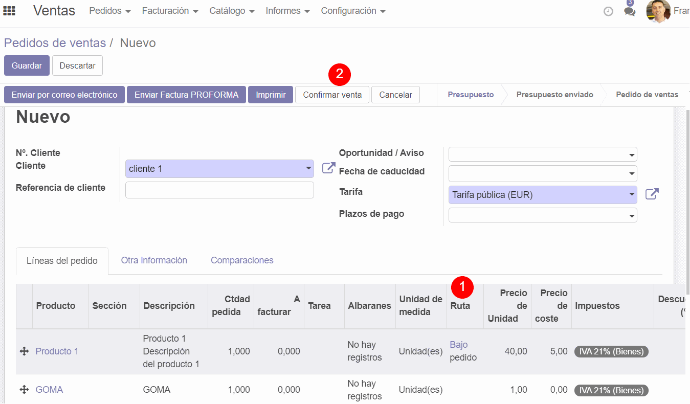
PASO 3
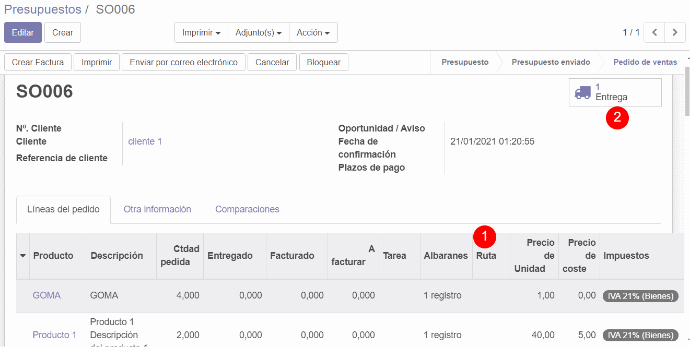
Pedido de compra automático desde Albarán de Venta
Como verás, para hacer el pedido desde el albarán de venta, en el presupuesto dejamos vacía la ruta.
En el momento que "CONFIRMAR VENTA", como ya sabréis, Odoo crea el albarán de venta de forma automatizada y nos muestra un camión en la parte superior derecha desde donde podremos ir a nuestro albarán de venta.
En Nuestra vertical para Empresas Instaladoras, este es el único camino para realizar los pedidos de compra cuando el presupuestos está realizado con productos compuestos (mano de obra + materiales)

Una vez en el albarán de venta iremos a la línea del albarán y en la columna "Método de Suministro" tendremos marcado por defecto "Tomar de Stock". Cambiaremos el método a las líneas del albarán que necesitamos pedir a "Avanzado: Aplicar reglas de aprovisionamiento".
Pulsaremos el botón de acción de la parte superior llamado "Generar PC" y Listo!!, ya tenemos realizado de forma automatizada el Pedido de Compra, sólo quedaría ir a compras, validar y enviar por email.
CONCLUSIONES
Tal vez tu momento de decidir lanzar el pedido automatizado sea desde el Presupuesto, ya que el comercial o tu mismo tenéis la información necesaria. Tal vez el mejor momento sea cuando se revise qué tenemos en stock y quieras realizar el pedido desde el albarán de venta. Tal vez lo puedas configurar desde el producto y listo, no tienes que hacer más.
Sea como sea, te ofrecemos todos los escenarios para que tengas un método de compras fiable, adaptado y rápido de ejecutar.